- Chyby BSOD Pshed.dll Windows 10 mohou nastat mimo jiné v důsledku selhání hardwaru, poškozeného systému nebo vadných / nekompatibilních ovladačů.
- Software pro údržbu a opravy systémů od jiných dodavatelů je jedním z nejlepších způsobů, jak tento problém vyřešit.
- Poškozené systémové soubory mohou způsobit tento problém, ale můžete tak učinit skenováním systému a opravou poškození souboru.
- Pokud narazíte na neopravitelnou chybu Pshed.dll, může problém vyřešit aktualizace ovladačů pomocí specializovaného softwaru.

- Stáhněte si Nástroj pro opravu PC Restoro který je dodáván s patentovanými technologiemi (patent k dispozici tady).
- Klepněte na Začni skenovat najít problémy se systémem Windows, které by mohly způsobovat problémy s počítačem.
- Klepněte na Opravit vše opravit problémy ovlivňující zabezpečení a výkon vašeho počítače
- Restoro byl stažen uživatelem 0 čtenáři tento měsíc.
Pshed.dll je Knihovna dynamických odkazů systémový soubor, na který se někdy odkazuje na jiné modré obrazovce problémů se smrtí.
Soubory výpisu pro tyto BSOD chybové zprávy upřesněte, že jsou způsobeny ovladačem Pshed.dll. Zde jsou některé z citovaných chyb Pshed.dll Windows 10:
- WHEA neopravitelná chyba
- DRIVER_IRQL_NOT_LESS_OR_EQUAL
- NMI_HARDWARE_FAILURE
Výše uvedené problémy BSOD jsou také známé jako chyby stop. Uživatelé zveřejnili na fóru Microsoftu informace o opakujících se chybách BSOD Pshed.dll, které potřebují opravit.
Existuje několik způsobů, jak opravit chyby BSOD Pshed.dll, a dnes vám ukážeme nejlepší metody, které lze použít.
Jak mohu opravit chyby BSOD Pshed.dll Windows 10?
1. Spusťte skenovací nástroj pro opravu systému Windows 10
Některé nástroje pro opravu systému Windows 10 třetích stran mohou opravit širokou škálu chyb BSOD. Tyto balíčky oprav systému zahrnují možnosti skenování pro problémy s hardwarem, zabezpečením a stabilitou.
Po skenování systému si můžete být jisti, že tyto problémy můžete vyřešit pouhým kliknutím na tlačítko.

Restoro je napájen online databází, která obsahuje nejnovější funkční systémové soubory pro počítače se systémem Windows 10, což vám umožní snadno vyměnit všechny prvky, které mohou způsobit chybu BSoD.
Tento software vám také může pomoci vytvořit bod obnovení před zahájením oprav, což vám umožní snadno obnovit předchozí verzi systému, pokud se něco pokazí.
Takto můžete opravit chyby registru pomocí nástroje Restoro:
- Stáhněte a nainstalujte Restoro.
- Spusťte aplikaci.
- Počkejte, až software identifikuje problémy se stabilitou a možné poškozené soubory.
- lis Spusťte opravu.
- Restartujte počítač, aby se všechny změny projevily.
Jakmile je proces opravy dokončen, měl by váš počítač fungovat bez problémů a už se nebudete muset starat o chyby BSoD nebo pomalé doby odezvy.
⇒ Získejte Restoro
Zřeknutí se odpovědnosti:Tento program je třeba upgradovat z bezplatné verze, aby bylo možné provádět některé konkrétní akce.
2. Aktualizujte ovladače systému
- lis Klíč Windows + X a vybrat Správce zařízení.

- Klikněte pravým tlačítkem na ovladač, který chcete aktualizovat, a vyberte Aktualizujte ovladač volba.
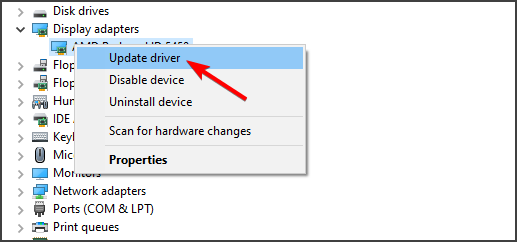
- Nyní vyberte Vyhledejte automaticky aktualizovaný software ovladače a postupujte podle pokynů na obrazovce.
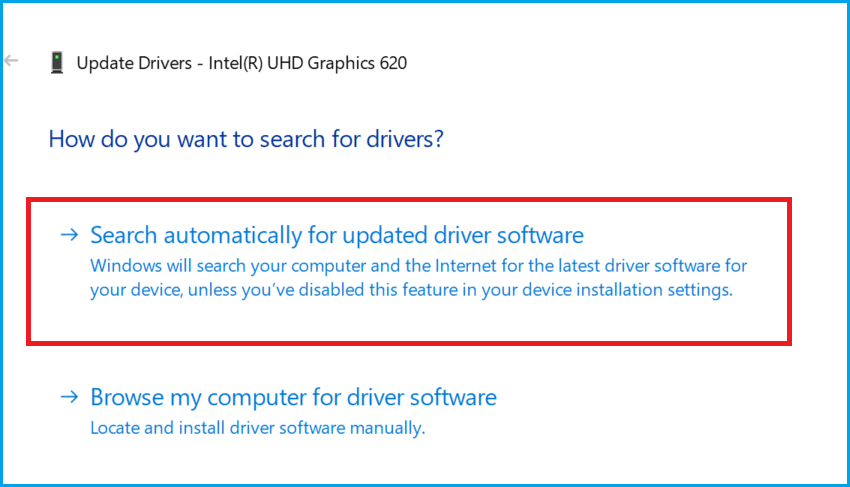
- Tyto kroky opakujte pro všechny zastaralé ovladače.
Chyby BSOD chyby Pshed.dll a další mohou být způsobeny zastaralými ovladači, proto je nezapomeňte aktualizovat. Ruční aktualizace ovladačů je zdlouhavý úkol, a proto je lepší použít vyhrazený nástroj.
⇒ Získejte DriverFix
3. Spusťte kontrolu Kontrola systémových souborů
- zmáčkni Klávesa Windows + S současně otevřete vyhledávací nástroj systému Windows 10.
- Typ cmd v textovém poli vyhledávacího nástroje klikněte pravým tlačítkem Příkazový řádeka vyberteSpustit jako administrátor.
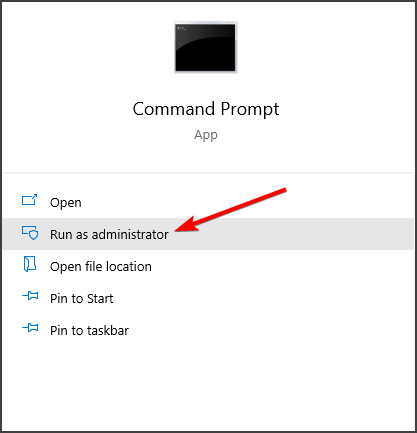
- Před spuštěním skenování SFC zadejte tento příkaz do řádku a stiskněte Enter:
DISM.exe / Online / Vyčištění obrazu / Obnovit zdraví - Poté zadejte tento příkaz SFC a stiskněte Enter:
sfc / scannow
- Počkejte, až se skenování dokončí, a restartujte počítač nebo notebook, aby se zachovaly poslední změny.
4. Aktualizujte BIOS počítače
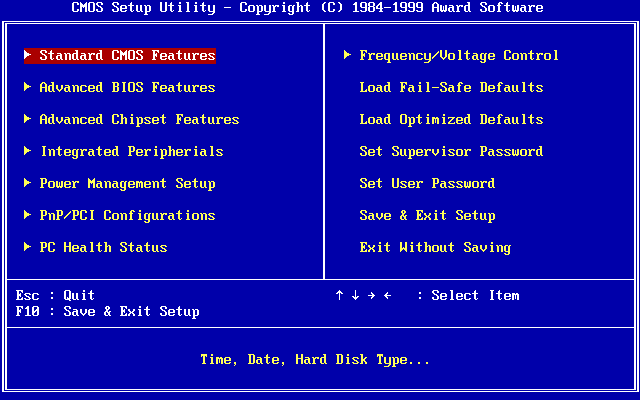
Spusťte skenování systému a objevte potenciální chyby

Stáhněte si Restoro
Nástroj pro opravu PC

Klepněte na Začni skenovat najít problémy se systémem Windows.

Klepněte na Opravit vše opravit problémy s patentovanými technologiemi.
Spusťte skenování počítače pomocí nástroje Restoro Repair Tool a vyhledejte chyby způsobující bezpečnostní problémy a zpomalení. Po dokončení skenování proces opravy nahradí poškozené soubory novými soubory a součástmi systému Windows.
BSOD chyby Pshed.dll mohou pro některé uživatele vzniknout z důvodu zastaralého systému BIOS. BIOS (Basic Input Output System) je počítačová součást, která obsahuje systémový firmware.
Je čas se učit jak snadno aktualizovat BIOS, takže tuto nezbytnou akci již neodkládejte.
5. Přestaňte přetaktovat
- zmáčkni Klávesa Windows + Iklávesová zkratka pro Nastavení aplikace.
- Klepněte na Aktualizace a zabezpečení a jdi doZotavení v Nastavení.
- zmáčkni Restartovat nyní tlačítko pod Pokročilé spuštění nadpis.
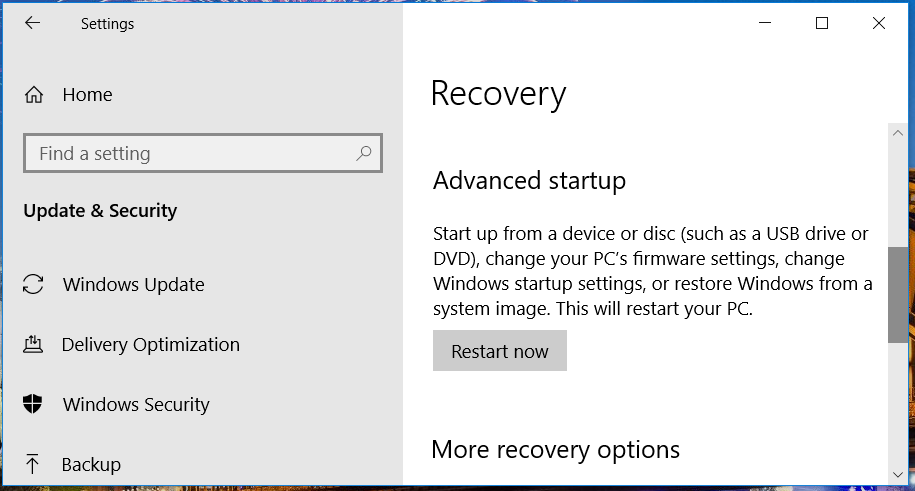
- Poté vyberte Odstraňte problém a Pokročilé možnosti v modré nabídce.
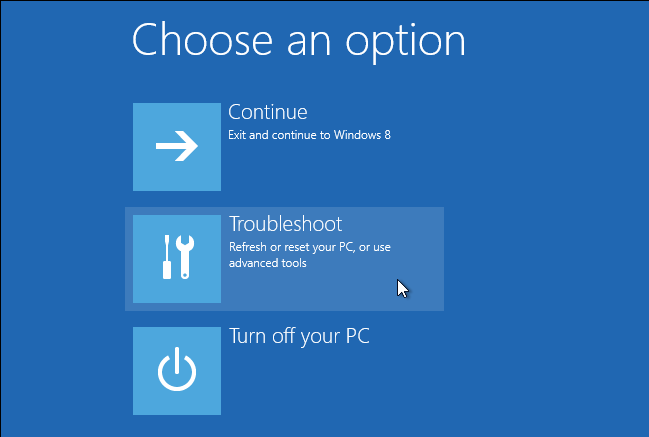
- Poté vyberte Nastavení firmwaru UEFI aRestartujte volba.
- Když se váš počítač restartuje v nastavení UEFI nebo BIOS, budete muset vyhledat a otevřít Přetaktování sekce.
- Odtud deaktivujte všechna nastavení přetaktování.
Poznámka: Také byste měli odinstalovat veškerý nainstalovaný software pro přetaktování od jiného výrobce.
6. Spusťte diagnostiku paměti systému Windows
- Otevřete vyhledávací pole systému Windows 10.
- Zadejte klíčové slovo Diagnostika paměti Windows ve vyhledávacím nástroji.
- Klepněte na Diagnostika paměti Windows k otevření tohoto nástroje.
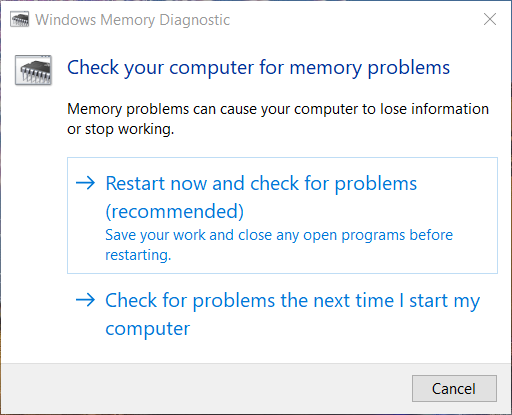
- Vyberte možnost Restartovat nyní a zkontrolovat problémy (doporučeno).
- Poté se má diagnostický výsledek objevit automaticky po restartu. Pokud tomu tak není, najdete diagnostický výsledek v rámci Protokoly systému Windows Systém sekce v EventVieweru.
Pokud Diagnostika paměti systému Windows zjistila problémy, bude pravděpodobně nutné vyměnit modul RAM počítače, abyste vyřešili problém s Pshed.dll.
7. Vraťte Windows 10
- Nejprve budete muset otevřít Běh s Klávesa Windows + R.klávesová zkratka.
- Dále zadejte tento příkaz Obnovení systému do pole Otevřít Run:
rstrui - Klepněte na OK spusťte nástroj Obnovení systému.
- Vybrat Vyberte jiné rádio pro obnovení tlačítko, pokud existuje doporučený bod obnovení.
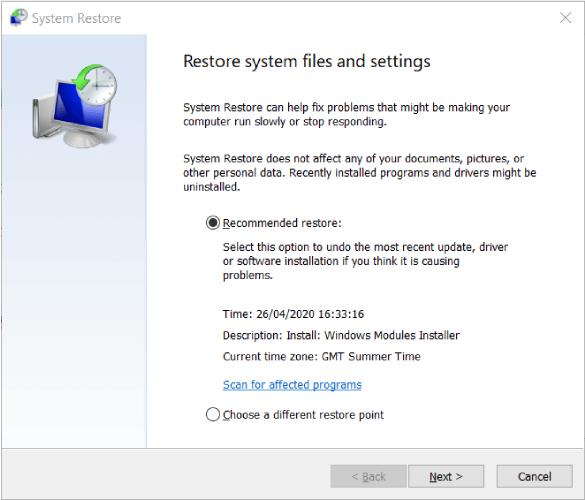
- Klepněte na další přejděte do seznamu bodů obnovení.
- Vyberte bod obnovení, který vrátí systém Windows 10 zpět na datum, které předchází chybě BSOD Pshed.dll ve vašem počítači. Alternativně může výběr nejstaršího bodu obnovení také vrátit zpět systémové změny, které způsobily problém s BSOD.
- zmáčkni další tlačítko a klikněte na Dokončit možnost potvrdit vybraný bod obnovení.
Kliknutím na ikonu můžete zkontrolovat, jaký software bude odstraněn pro vybraný bod obnovení Vyhledejte ovlivněné programy knoflík.
Tato jednoduchá akce otevře okno se seznamem softwaru, který budete muset po obnovení systému znovu nainstalovat.
8. Obnovte Windows 10
- Klepněte na Nastavení ve vašem Windows 10 Start Jídelní lístek.
- Poté vyberte Aktualizace a zabezpečení a jdi do Zotavení.
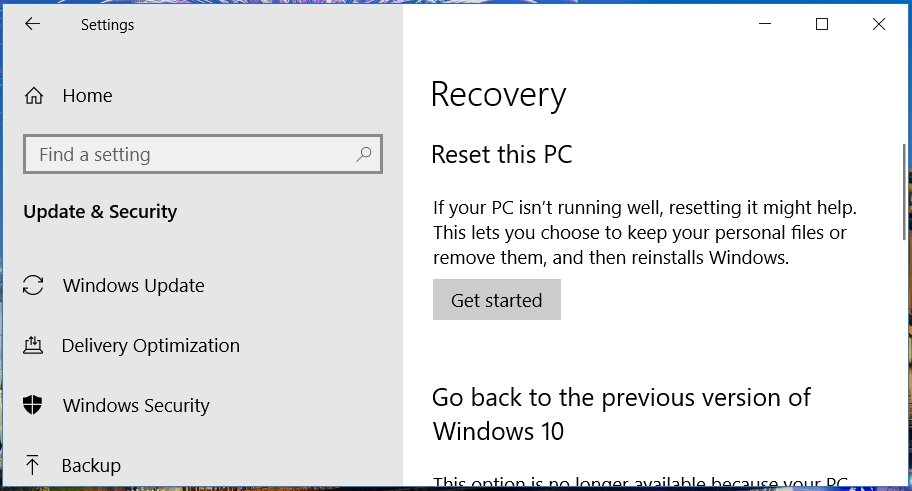
- zmáčkni Začít tlačítko pod Resetujte tento počítač podnadpis.
- Klikněte na ikonu Ponechat mé soubory vyberte tuto možnost.
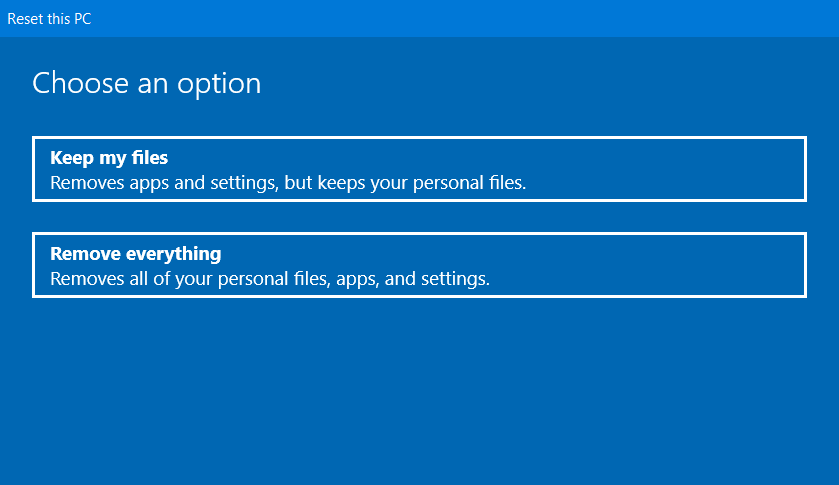
- Vybrat další a Resetovat restartovat Windows 10 s výchozí (tovární) konfigurací.
Pokud resetujete Windows 10, budete muset znovu nainstalovat software, který jste si nainstalovali. Resetování systému Windows 10 je podobné jako přeinstalování operačního systému.
Proto se toto doporučuje jako poslední možnost řešení chyb modré obrazovky Pshed.dll.
Výše uvedená rozlišení by mohla u většiny uživatelů proveditelně opravit většinu chyb BSOD systému Windows 10 Pshed.dll. Ti, kteří stále potřebují více potenciálních oprav, by se však měli podívat na nejlepší software pro opravu BSOD.
Našli jste pro tento problém jiné řešení? Neváhejte a dejte nám vědět v sekci komentáře níže.
 Stále máte problémy?Opravte je pomocí tohoto nástroje:
Stále máte problémy?Opravte je pomocí tohoto nástroje:
- Stáhněte si tento nástroj pro opravu PC hodnoceno skvěle na TrustPilot.com (stahování začíná na této stránce).
- Klepněte na Začni skenovat najít problémy se systémem Windows, které by mohly způsobovat problémy s počítačem.
- Klepněte na Opravit vše opravit problémy s patentovanými technologiemi (Exkluzivní sleva pro naše čtenáře).
Restoro byl stažen uživatelem 0 čtenáři tento měsíc.
![Oprava: Problémy s modrou obrazovkou Microsoft Surface [Podrobný průvodce]](/f/e0926165bd83d5ca6650619714027f6d.jpg?width=300&height=460)
![Oprava: PORUCHA STRÁNKY V NEPAGOVANÉ OBLASTI [Kontrola chyby 0x50]](/f/3994fcf762517daecdb50ba3661ff8de.jpg?width=300&height=460)
![Chyba ŘIDIČE BUGCODE ID v systému Windows 10 [Opraveno odborníky]](/f/92f7ee9f87a37fb38b0d55cc99bf18a2.jpg?width=300&height=460)